幕布怎么导出pdf格式
来源:网络 | 更新时间:2023-01-27 14:00 | 发布时间:2023-01-27 13:46
幕布是一款很方便的系统工具,支持各种文档编辑创作,在使用这个软件时,很多人想知道幕布怎么导出pdf格式,但又不是很清楚这个操作过程,下面就来为大家介绍一下。

幕布怎么导出pdf格式
幕布app:点击下载
步骤:
1.幕布在手机上是无法导出pdf的,打开电脑上的幕布,点击左上角刷新按钮。
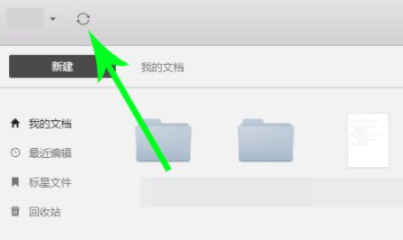
2.之后就会把你手机上的文档同步过来,打开所需文档进入编辑页面。
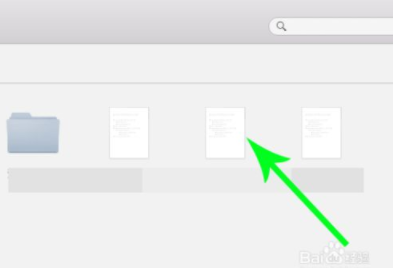
3.点击这个页面的右上方三个点,之后选择导出/下载功能,进入页面。
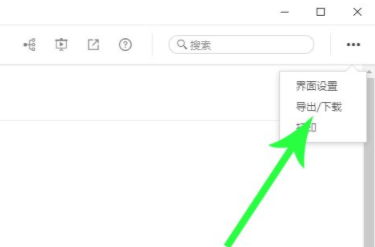
4.选出想要导出的格式,在选择好储存路径,点击保存即可。
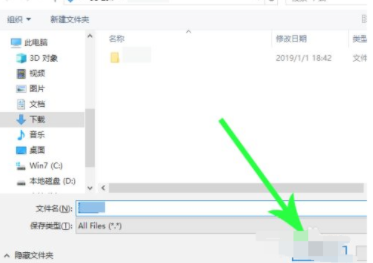
以上就是幕布怎么导出pdf格式的操作流程,希望可以帮到你。


















